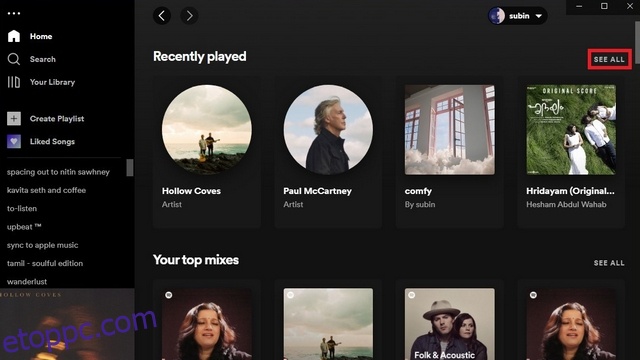A Spotify rendelkezik egy hallgatási előzmény funkcióval, amelyet ellenőrizhet, hogy újra megtekinthesse a nemrég hallgatott dalokat. Ha a közelmúltban a Spotify-on lejátszott dalok listáját kereste, olvassa el az utasításokat. Azt is elmagyaráztuk, hogy törölheti-e a Spotify-hallgatási előzményeket.
Tartalomjegyzék
Ellenőrizze és törölje a Spotify-hallgatási előzményeket (2022)
Ellenőrizze Spotify-hallgatási előzményeit (asztali számítógép és web)
1. Nyissa meg a Spotify alkalmazást, és a Kezdőlap lapon megjelenik a „Nemrég játszott” rész. A teljes lista megtekintéséhez kattintson az „Összes megtekintése” gombra.
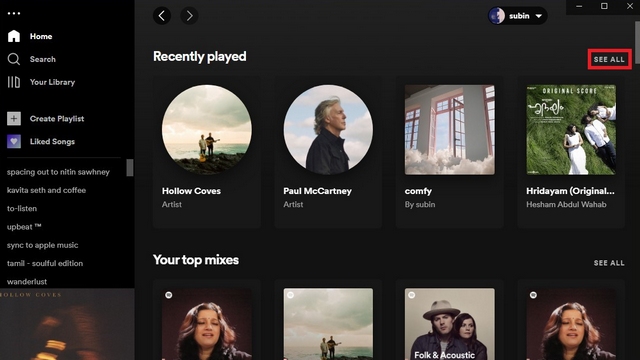
2. A lista bővítésekor a Spotify megjeleníti a legutóbb lejátszott dalokat, előadókat és lejátszási listákat. Ha inkább a legutóbb lejátszott dalok listáját szeretné látni, nézze meg a következő lépést.
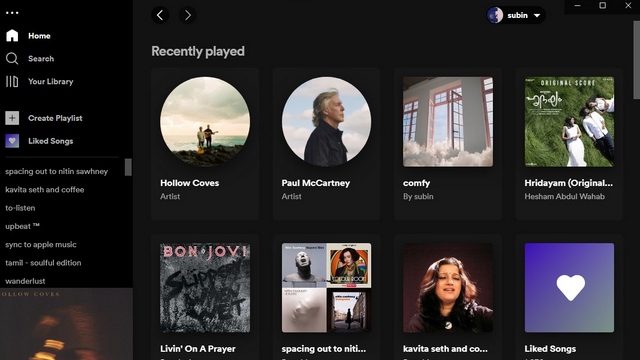
3. Ha meg szeretné tekinteni a nemrég lejátszott dalokat, kattintson a „Várólista” gombra az alkalmazás jobb alsó sarkában, és váltson a „Legutóbbi lejátszás” fülre.
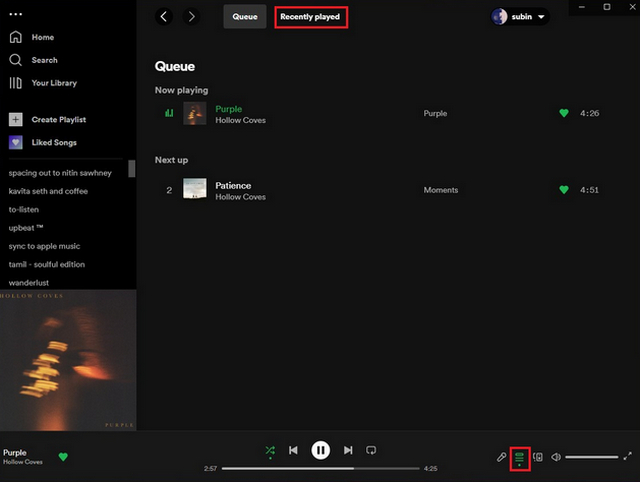
4. Most látni fogja a Spotify hallgatási előzményeit. Ezen a szakaszon keresztül könnyedén nyomon követheti a Spotifyon nemrég lejátszott dalok listáját.
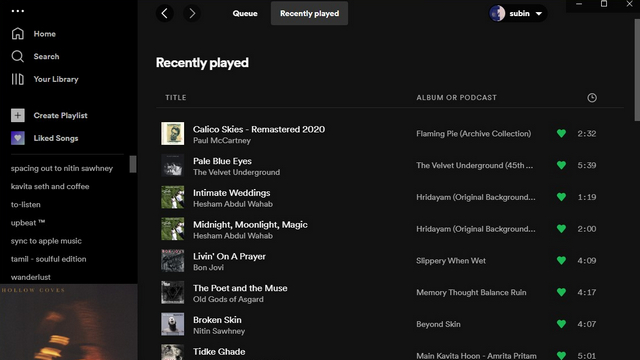
Ellenőrizze Spotify-hallgatási előzményeit mobileszközön (Android és iOS)
Még egyszerűbb a Spotify-hallgatási előzmények ellenőrzése mobilon. Nyissa meg a Spotify alkalmazást, és érintse meg az óra ikont a képernyő jobb felső sarkában. A gomb megérintésével megjelenik a dalok listája. Hasonlóan az asztali megfelelőjéhez, az alkalmazás Kezdőlap lapján is talál egy „Nemrég játszott” részt.
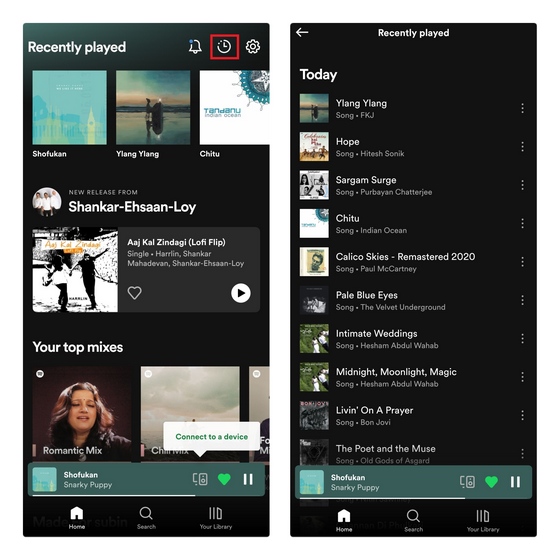
A Spotify hallgatási előzményeinek törlése: lehetséges?
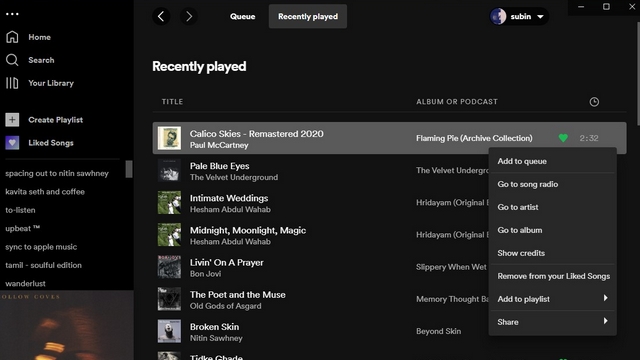
A Spotify régi asztali alkalmazásában lehetőség volt eltávolítani a dalokat a nemrég lejátszott részből. Az új Spotify felhasználói felülettel azonban már nem lehet törölni a Spotify-hallgatási előzményeket. Mindeközben érdemes megemlíteni, hogy a zártkörű munkamenetben játszott dalok is megjelennek a legutóbb játszott listán.
Ha el szeretné rejteni azt, amit éppen játszik a Spotify-on követett emberek elől, nézze meg a következő részt.
Tegye priváttá a Spotify hallgatási előzményeit
1. Ha el szeretné rejteni Spotify-hallgatási tevékenységét az asztalon, kattintson a profiljára, és válassza a Beállítások lehetőséget. Most görgessen lefelé, amíg meg nem találja a „Közösségi” részt, és kapcsolja ki a „Hangolási tevékenységem megosztása a Spotify-on” kapcsolót. Ezenkívül ezen az oldalon a privát munkamenetek bekapcsolását is megadhatja. A privát üléseken játszott zene nem befolyásolja az ajánlásait.
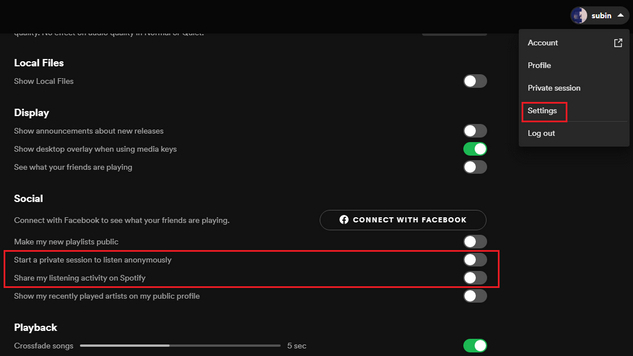
2. A Spotify mobilalkalmazásában letilthatja a hallgatási tevékenységet, ha megérinti a Beállítások ikont a jobb felső sarokban, és kikapcsolja a „Hangolási tevékenység” kapcsolót.
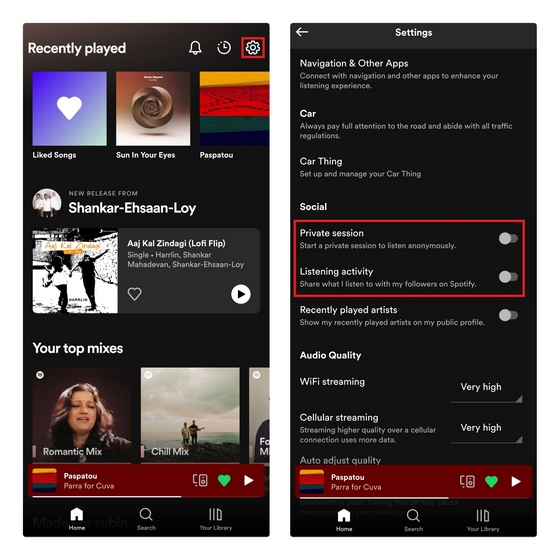
Gyakran Ismételt Kérdések
K: Használhatom a Spotify privát munkamenetet, hogy elkerüljem a dalok naplózását a hallgatási előzményekben?
A közhiedelemmel ellentétben a privát szekcióban játszott dalok megjelennek a hallgatási előzményekben. Ha engedélyezi a privát munkameneteket, a Spotify nem jeleníti meg az éppen játszott zenét barátainak, és nincs hatással a dalajánlásokra.
K: Megnézhetem mások Spotify-hallgatási előzményeit?
Nem, a Spotify nem jeleníti meg mások hallgatási előzményeit. Megtekintheti azonban valaki másnak a közelmúltban játszott előadóit, ha engedélyezte ezt a lehetőséget. Azt is megtekintheti, hogy a kölcsönösen követett barátai jelenleg mit játszanak az asztali alkalmazás jobb oldalsávjáról.
K: Mindenki láthatja a Spotify-hallgatási előzményeimet?
Míg mások láthatják az Ön nemrég lejátszott előadóit, ha engedélyezte a „Legutóbb játszott előadóim megjelenítése a nyilvános profilomon” kapcsolót, a hallgatási előzményeit senki sem láthatja.
Ellenőrizze Spotify hallgatási előzményeit
Így ellenőrizheti Spotify-hallgatási előzményeit asztali számítógépen és mobileszközön. Ha szeretné megismerni Spotify-hallgatási szokásait, ne felejtse el elolvasni a Spotify-statisztikák megtekintéséről szóló cikkünket. További ilyen tippekért bátran nézze át a legjobb Spotify-tippeket és trükköket tartalmazó összesítésünket.